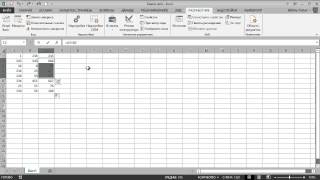КАК В ЭКСЕЛЬ ПРОДОЛЖИТЬ НУМЕРАЦИЮ
Чтобы продолжить нумерацию в Excel, вам понадобится использовать функцию автозаполнения. Для этого выполните следующие шаги:
1. Выберите ячейку, от которой вы хотите продолжить нумерацию.
2. Введите начальное значение или паттерн нумерации, например, "1" или "A".
3. Активируйте функцию автозаполнения, переместив курсор мыши к правому нижнему углу ячейки. Курсор должен превратиться в крестик.
4. Удерживая левую кнопку мыши, проведите курсор вниз или вправо, чтобы указать направление продолжения нумерации.
5. Когда достигнете нужного места для окончания нумерации, отпустите левую кнопку мыши.
Excel продолжит нумерацию на основе вашего начального значения или паттерна. Если вам необходимо продолжить нумерацию с конкретной шагом, вы можете ввести две или более ячейки с начальными значениями, чтобы указать требуемый шаг.
Как сделать в экселе нумерацию по порядку
5 Трюков Excel, о которых ты еще не знаешь!
Умная таблица в Excel ➤ Секреты эффективной работы
Нумерация строк в гугл таблицах #shorts
Новогодняя активация разрешительной системы
Умная таблица в Excel или секреты эффективной работы
Как протянуть нумерацию в Excel